A legnépszerűbb Chrome-tippek az Androidon (09.15.25)
A Chrome nagyon népszerű böngésző, nemcsak a számítógépek, hanem az Android, sőt az Apple eszközök számára is. Azonban még mindig sok olyan rejtett funkció van, amelyek vagy nem annyira nyilvánvalóak, el vannak rejtve, vagy egyszerűen nem teszik közzé a Google, amelyeket sok felhasználó nem ismer. Ebben a cikkben felsoroljuk a legnépszerűbb Chrome-tippeket, amelyek javítják a böngészési élményt androidos eszközén.
Gyorsan másolja az aktuális URL-t.- Az URL másolásának leggyakrabban használt módszere hosszú - nyomja meg a címsávon, válassza az Összes kijelölése lehetőséget, majd koppintson a Másolás elemre. Az URL másolásának egyszerűbb és gyorsabb módszerei vannak.
- Az egyik módszerrel érintse meg a Megosztás gombot, miután megnyitotta a függőleges pont menüjét a képernyő jobb felső sarkában. Ezután válassza a Másolás a vágólapra elemet, és illessze be a linket, ahol csak akarja - e-mail, messenger stb.
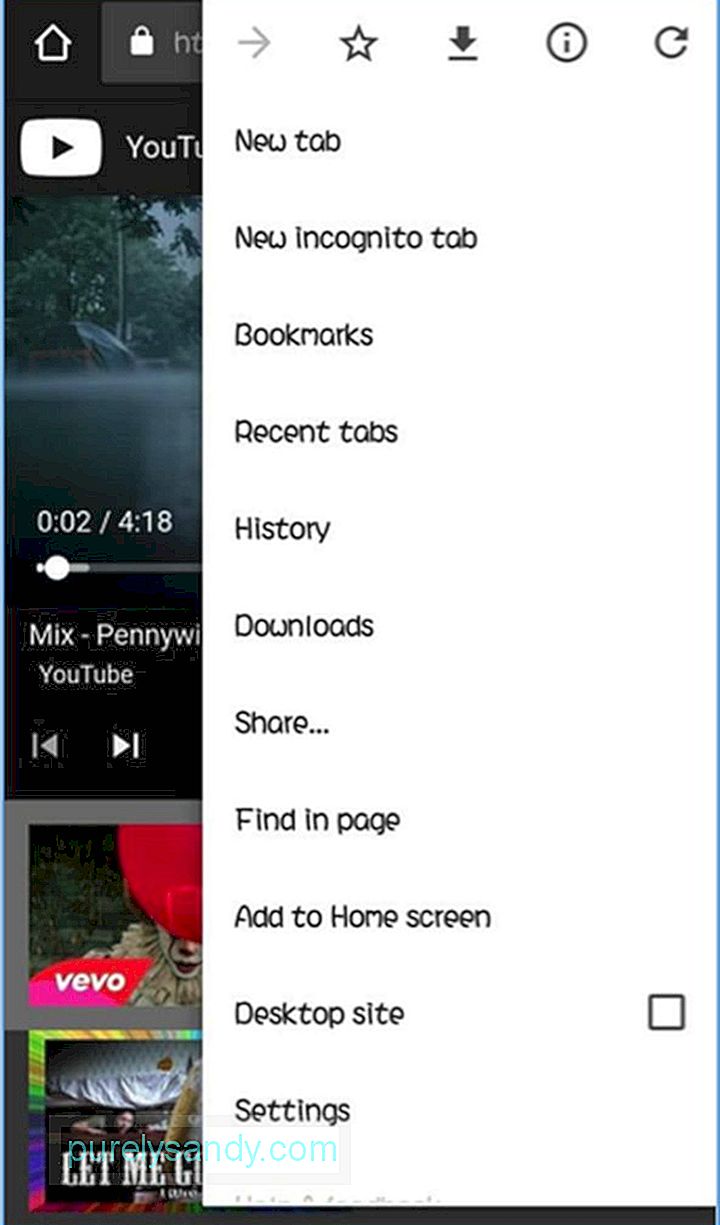
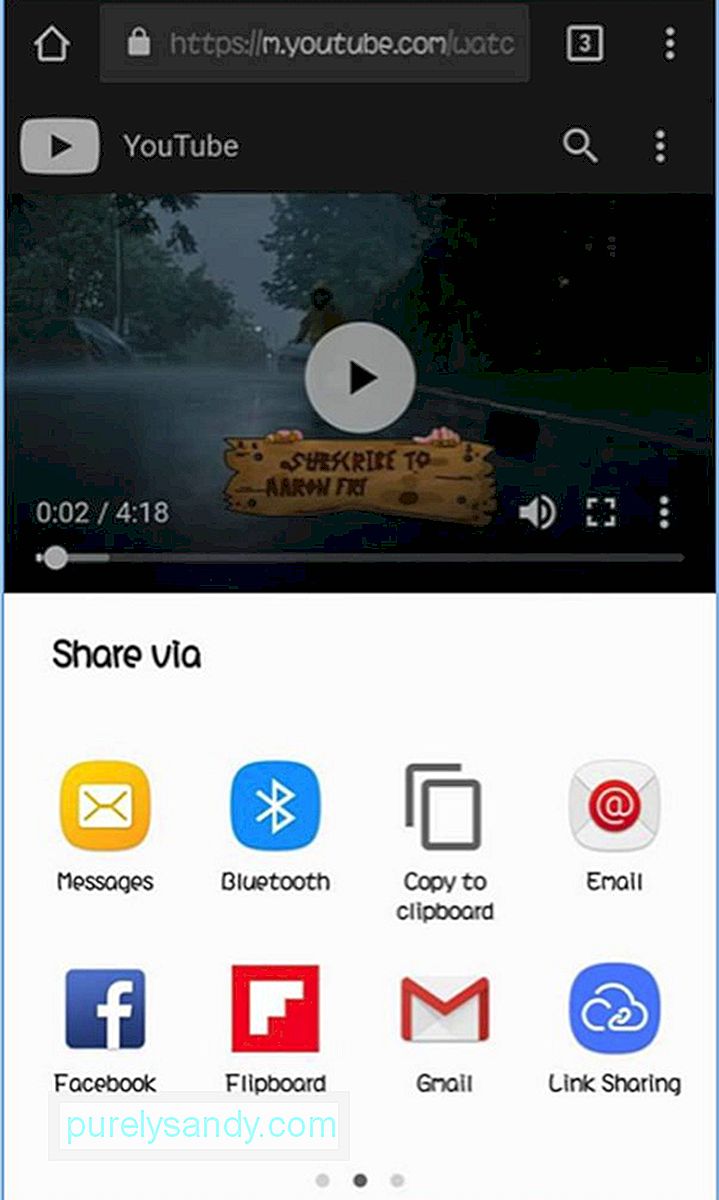
- Ha a Chrome Egyéni lapot használja, mindössze annyit kell tennie, hogy a felső URL bárhol lenyomva tartja a teljes URL másolását.
Ha valamilyen oknál fogva nem szeretné használni vagy nem telepítette telefonjára a Facebookot és a Twittert, akkor is hozzáférhet a közösségi médiafiókokhoz a Google Chrome használatával - és értesítéseket kaphat a Ugyanakkor. Ha először jelentkezik be eszközén a Facebook-fiókjába a Chrome használatával, akkor ehhez hasonló értesítést kap:
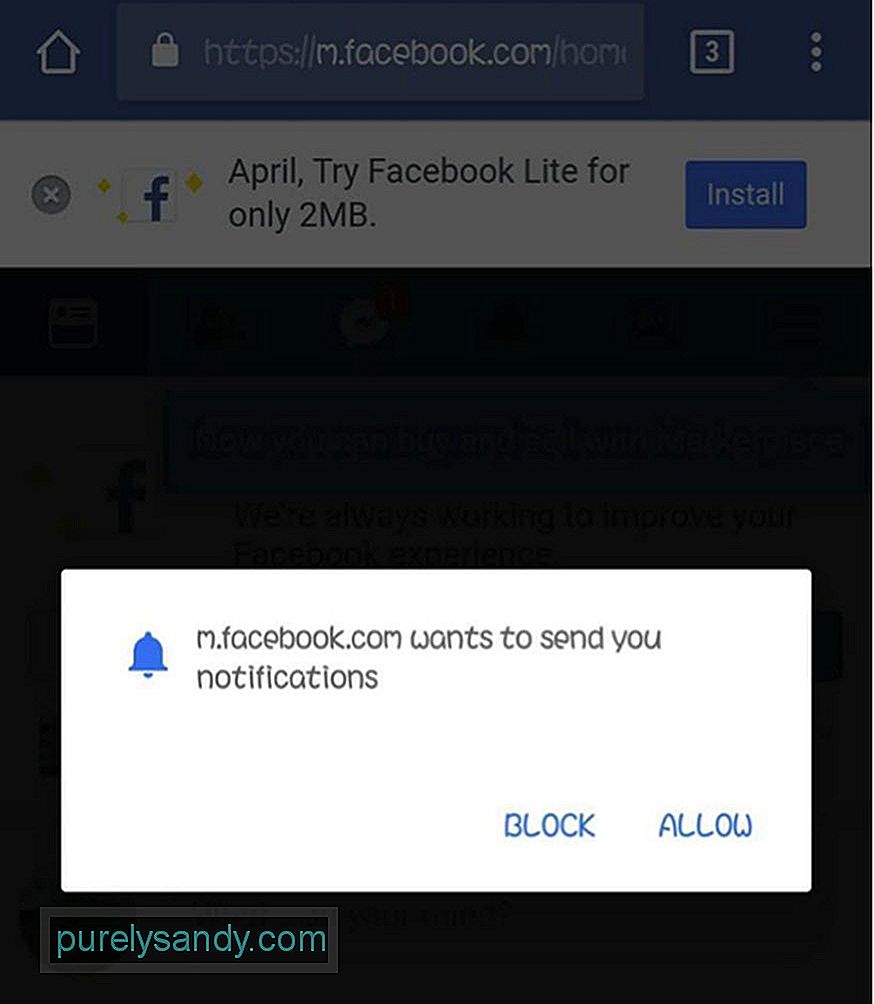
- Csak érintse meg az Engedélyezze az értesítések fogadását lehetőséget. li>
- Egyébként érintse meg az oldal jobb felső sarkában található menüt, nyissa meg a Fiókbeállítások & gt; Értesítések, majd érintse meg a Bekapcsolás elemet.
Twitter esetén jelentkezzen be a mobile.twitter.com webhelyre, és koppintson az értesítések gombra. Valami ilyesmit kell látnia:
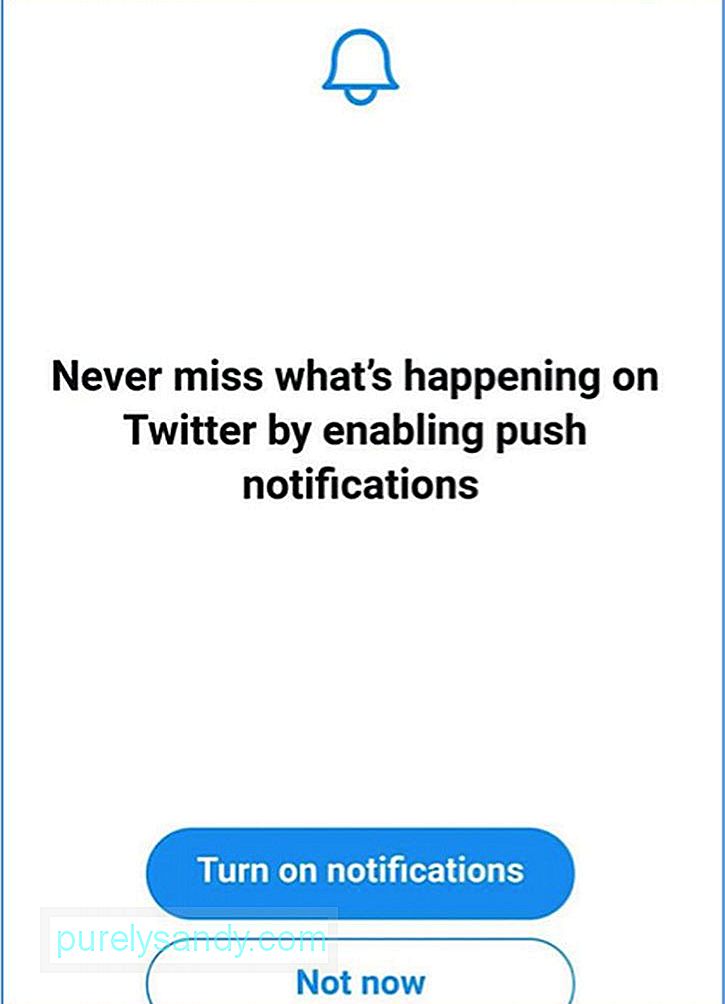
- Ha nem jelenik meg, koppintson a Beállítások (fogaskerék ikon) elemre a Twitter-profil jobb felső sarkában, majd az Értesítések elemre. . Győződjön meg arról, hogy a Push értesítések be vannak kapcsolva.
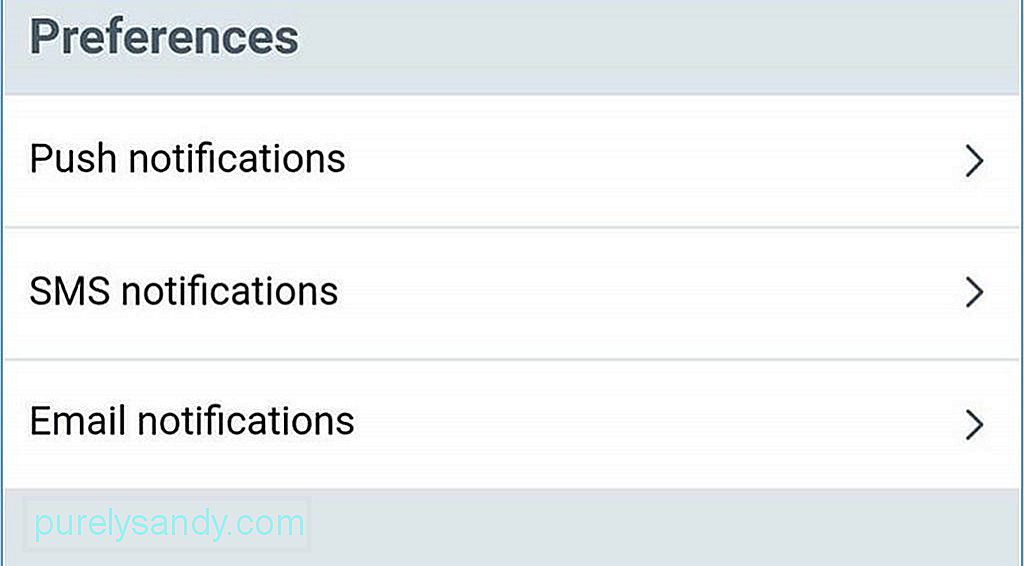
- A fülek váltása zavaró lehet, különösen, ha több mint 10 van nyitva. A másik fülre váltás leggyakoribb módja a fülek gomb megérintése, és a listából a kívánt kiválasztása. A címsáv mellett megjelenik a fülek gomb, amelyet általában a megnyitott lapok száma képvisel. Például, ha tíz lapja van nyitva, akkor a címsor mellett a 10-es szám látható.

- Azonban a másik fülre váltás történhet úgy, hogy balra vagy jobbra csúsztatja a címsávon. Egy másik lehetőség az, hogy lefelé csúsztatva a címsávon halmozza meg az összes megnyitott lapot.
- A Google rendszeresen megváltoztatja a Chrome felületét annak reményében, hogy a felhasználói élmény további javítása. A legújabb tesztelt funkciók egyike a Modern Design UI. Ez a kialakítás miatt az alkalmazás fehér, lekerekített gombokkal.
- A Modern Design felhasználói felület engedélyezéséhez másolja ezt az URL-t a Google Chrome böngészőjébe: chrome: // flags / # enable-chrome-modern-design
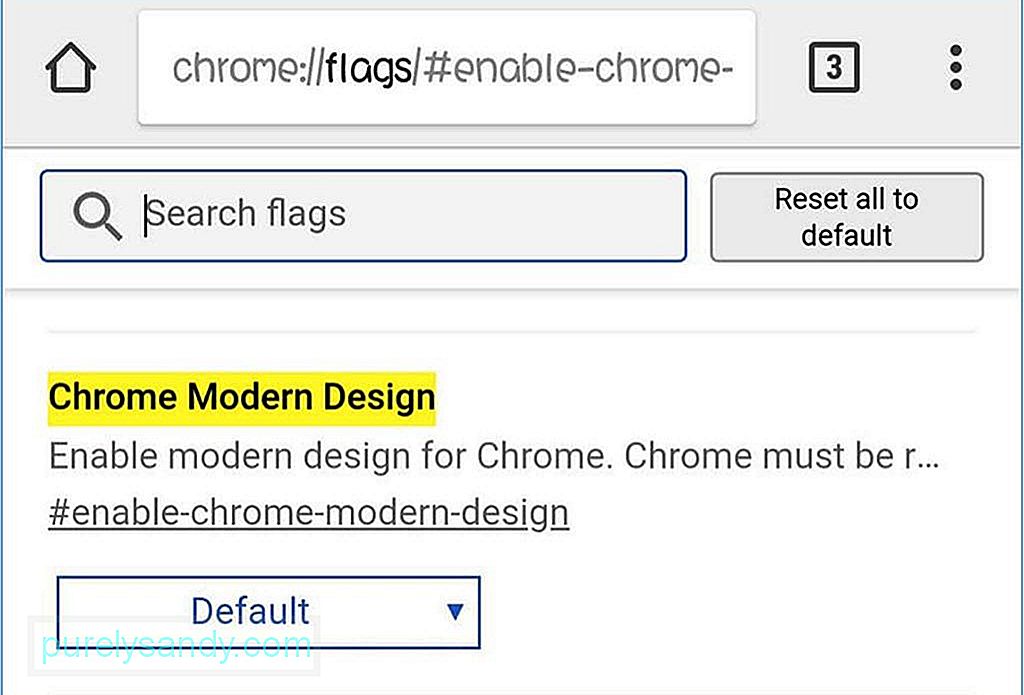
- Koppintson a legördülő menüre, és válassza az Engedélyezve lehetőséget. Ezután indítsa újra az alkalmazást kétszer, hogy a módosítások életbe lépjenek. Ha nem tetszik az új kezelőfelület kinézete, akkor visszatérhet a korábbi kialakításhoz, ha a legördülő menüben az Engedélyezve értéket letiltva módosítja, és újra kétszer újraindítja az alkalmazást.
- Ha megpróbál betölteni egy oldalt, ha szörnyű internetkapcsolata van, az nagyon frusztráló lehet. Például szeretne híreket olvasni, vagy ellenőrizni szeretné a legutóbbi frissítéseket egy meglátogatott webhelyen. Szerencsére nem kell mindezt szenvednie ezzel a Chrome-megoldással. Ha szeretne betölteni egy oldalt, de internetes kapcsolata nem megfelelő, érintse meg később a Letöltés oldalt, amely lehetővé teszi, hogy a Chrome automatikusan letöltse a weboldalt, amint jobb internetkapcsolatot kap. Az oldal letöltését követően a Chrome értesítést is küld Önnek. Ez az egyik legpraktikusabb Chrome-tipp, ha gyenge az internetkapcsolat.
- Korábban megtanítottuk, hogyan válthat a különböző lapok között. Ezúttal egy trükköt mutatunk be, amellyel megnézheti az összes lapot, ha túl sok van belőlük. Ugye, nem csak 20 lapot lapozhat végig?
- A Chrome rendelkezik egy rejtett akadálymentesség-váltóval, amely elrejti a lapok előnézeteit. Ezt másolja és illessze be a Chrome-ba:
- chrome: // flags / # enable-accessibility-tab-switcher
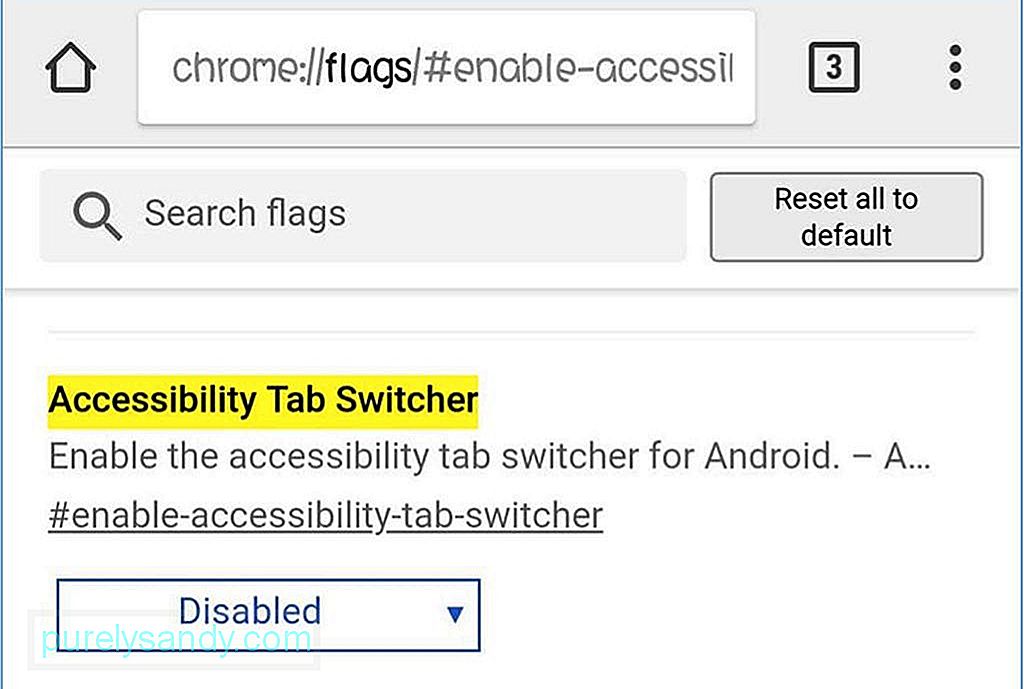
- Ezután válassza a legördülő menü Engedélyezett elemét, és indítsa újra a Google Chrome-ot.
- Úgy tűnik, hogy egy adott szó idegen neked? Vagy szeretne többet megtudni az adott témáról? A megoldás egyszerű: koppintson az Önt érdeklő szóra, és megjelenik egy információs panel a kiemelt szóról vagy kifejezésről. Húzza felfelé a panelt a kiválasztott szó vagy kifejezés keresési eredményeinek megjelenítéséhez. Ez az egyik leghasznosabb Chrome Android-tipp, különösen a kutatáshoz.
- Kíváncsi lehet, miért van az eszközökön a Chrome kezdőlapja, míg mások nem. Ez azért van, mert gyártóik felvették a ChromeCustomizations APK-t a rendszermappába. Ez az APK állítja be az alapértelmezett értékeket a Chrome könyvjelzőihez és a kezdőlaphoz. Tehát, ha nem rendelkezik ezzel az APK-val a telefonján, akkor nem kap egy kezdőlapot a Chrome-on.
- Korábban először meg kell gyökereznie az eszközét, mielőtt telepítené az APK-t, de ez nem már szükséges. Most már csak annyit kell tennie, hogy másolja és beilleszti ezt a Chrome-ba:
chrome: // flags / # force-enable-home-page-button - A legördülő menüből válassza az Engedélyezett lehetőséget. és indítsa újra a Chrome-ot kétszer. Most látnia kell a kezdőlap gombját.
- Szeretne menteni egy oldalt offline olvasásra? Vagy esetleg el akar küldeni egy adott oldalt valakinek? Ez a Chrome megosztási opcióival és az Android Print as PDF szolgáltatásával lehetséges. Bármely weboldalt konvertálhat PDF-fájlba, amelyet letölthet, más alkalmazásokkal megnyithat, vagy másoknak elküldhet.
- Csak válassza ki a letölteni kívánt oldalt, érintse meg a Megosztás gombot a függőleges- pont menüből válassza a Nyomtatás parancsot. A nyomtatóhoz való csatlakozás helyett állítsa a Mentés PDF formátumra parancsot, majd koppintson a kék gombra a PDF fájl letöltéséhez. Megnyithatja a PDF fájlt telefonjával, táblagépével vagy számítógépével.
- A Safari egyik funkciója megfordítja a telefonszámokat, címeket és e-mail címet linkekbe, amelyeket az alapértelmezett vagy a megfelelő alkalmazásokkal nyithat meg. Például egy telefonszám megérintésével megnyílik a tárcsázó, vagy egy e-mail cím megérintésével megnyílik az e-mail alkalmazás. A Chrome-nak is ugyanaz a funkciója, bár ez nem annyira nyilvánvaló.
- Amikor megérinti az e-mail címet a Chrome for Android alkalmazásban, megjelenik egy gomb, amely lehetővé teszi e-mail írását az alapértelmezett e-mail alkalmazás segítségével. Amikor megérint egy címet, az megnyitja a helyet a Google Térképben, és amikor megérint egy telefonszámot, közvetlenül onnan hívhat.
- Ha egy adott szóra vagy kifejezésre keres egy webhelyen, akkor általában a Chrome-ot használjuk. Keresés az oldal keresés funkcióban. Az eredmények lefelé görgetéséhez fel és le kell csúsztatnia a jobb sávot a keresési mérkőzések gyors görgetéséhez.
- Megdöbbentő lehet, ha egy webhely betöltésekor hang hallatszik. Egyes webhelyek miatt automatikusan lejátszanak videohirdetéseket, ami bosszantó lehet. A Chrome célja, hogy megakadályozza a webhelyeket abban, hogy automatikusan lejátszják a hangot, de a webhelyek megoldást találtak erre automatikus lejátszás formájában.
- Szerencsére a Chrome lehetővé teszi, hogy kezelje, hogy a hangot a vagy sem, és adjon hozzá néhány kivételt, ha valaha is. Például blokkolhat néhány webhelyet a hang lejátszásában, miközben engedélyezi a többit. Ehhez lépjen a Chrome beállításaihoz, és nyissa meg a Webhelybeállítások & gt; Hang. Itt be- és kikapcsolhatja az összes webhely hangját, és további szabályokat adhat hozzá a plusz (+) gomb megérintésével.
Az idő múlásával a fájlok, a gyorsítótár-naplók, a másolatok és az egyéb kukák felhalmozódnak az eszközön. Ahelyett, hogy egyesével átnézné őket, használhat olyan alkalmazást, mint az Android tisztító eszköz, hogy megszabaduljon a kuka fájljaitól és növelje telefonja teljesítményét. Ez megkönnyíti és problémamentes a készülék tavaszi tisztítását.
Ezek a Chrome-tippek segítenek abban, hogy a legtöbbet hozza ki a Google Chrome-ból Androidon. Amikor legközelebb használja a Chrome-ot, alkalmazza ezeket a Chrome alkalmazásra vonatkozó tippeket, és meglátja a különbséget!
Youtube videó: A legnépszerűbb Chrome-tippek az Androidon
09, 2025

